So upgraden Sie Fedora 28 auf 29 Version auf
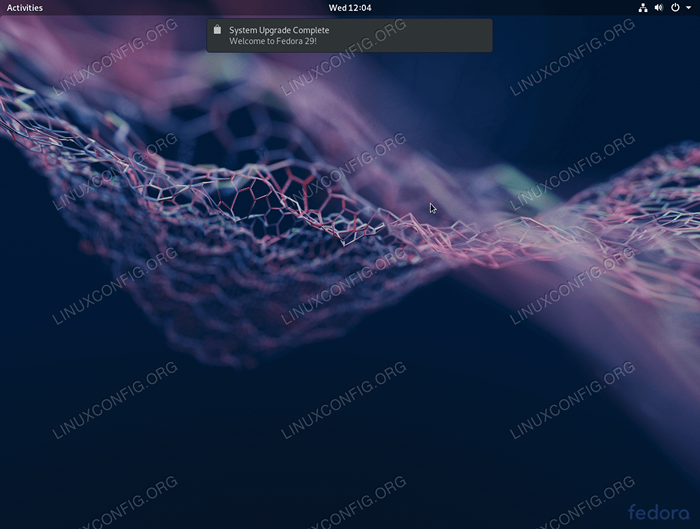
- 1263
- 327
- Tamina Liebach
Der folgende Artikel führt Sie durch den Upgrade -Prozess von Fedora 28 Workstation zu Fedora 29. Es gibt mehrere Möglichkeiten zur Durchführung des Fedora -Upgrades. In diesem Artikel wird erklärt DNF Befehl zur Durchführung des Fedora -Upgrades über die Linux -Befehlszeile.
In diesem Artikel werden Sie lernen:
- So aktualisieren Sie das Paketindex -Repository auf Fedora 28 über GUI.
- So laden Sie Fedora 29 über GUI herunter.
- So installieren Sie Fedora 29 über GUI.
- So upgraden Sie Fedora über die Befehlszeile Linux auf.
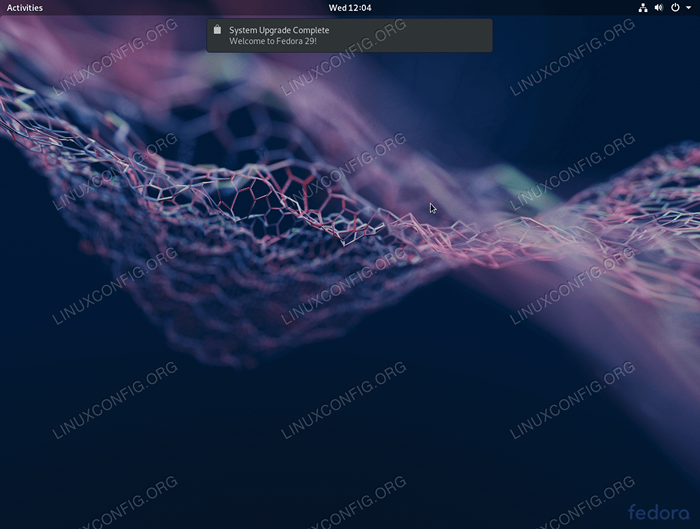 Voller verbesserter Fedora 28 auf Fedora 29 Workstation.
Voller verbesserter Fedora 28 auf Fedora 29 Workstation. Softwareanforderungen und Konventionen verwendet
| Kategorie | Anforderungen, Konventionen oder Softwareversion verwendet |
|---|---|
| System | Fedora 28 |
| Software | N / A |
| Andere | Privilegierter Zugriff auf Ihr Linux -System als Root oder über die sudo Befehl. |
| Konventionen | # - erfordert, dass gegebene Linux -Befehle mit Root -Berechtigungen entweder direkt als Stammbenutzer oder mit Verwendung von ausgeführt werden können sudo Befehl$ - Erfordert, dass die angegebenen Linux-Befehle als regelmäßiger nicht privilegierter Benutzer ausgeführt werden können |
So upgrade auf Fedora 29 über grafische Benutzeroberfläche Schritt für Schritt Anweisungen
- Das Fedora 28 -System sollte Sie benachrichtigen, wenn das System -Upgrade auf Fedora 29 verfügbar ist. Im Fall können Sie die Upgrade -Nachricht nicht sehen, öffnen Sie die Softwareanwendung und lassen Sie das System das Paketindex -Repository aktualisieren.
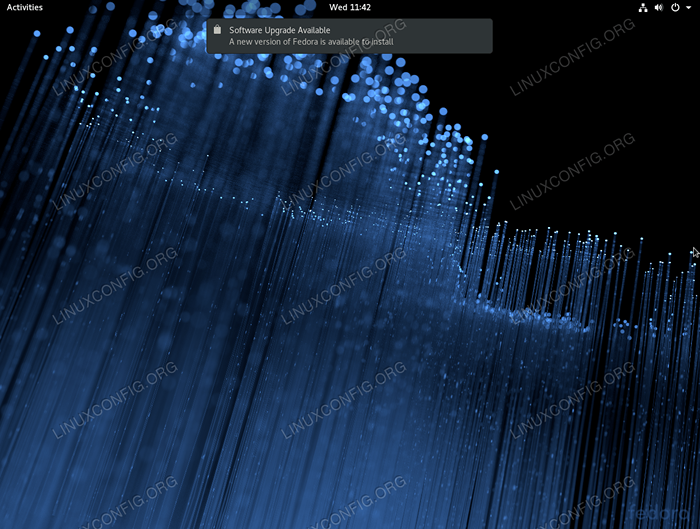 Software -Upgrade bereit.
Software -Upgrade bereit. - Siehe Benachrichtigungen, um den Fedora -Upgrade -Prozess zu starten.
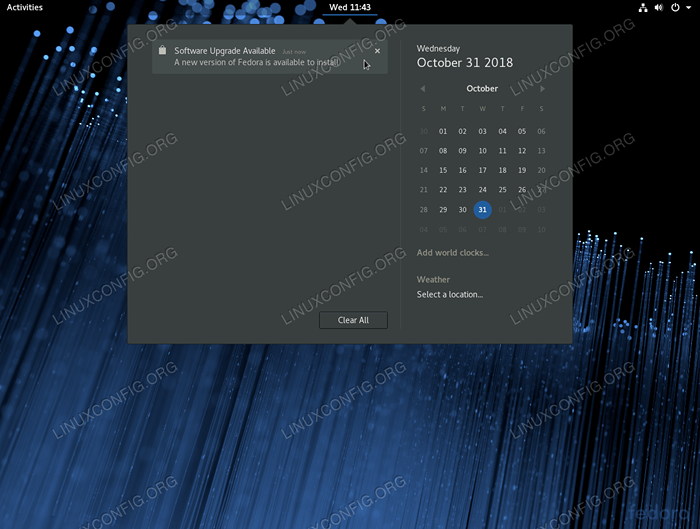 Beginnen Sie das Fedora -Upgrade über Benachrichtigungsnachricht.
Beginnen Sie das Fedora -Upgrade über Benachrichtigungsnachricht. - Klicken Sie auf Download. Dies könnte einige Zeit dauern. Das System aktualisiert Ihr aktuelles System und lädt neue Fedora 29 -Upgrade -Pakete herunter.
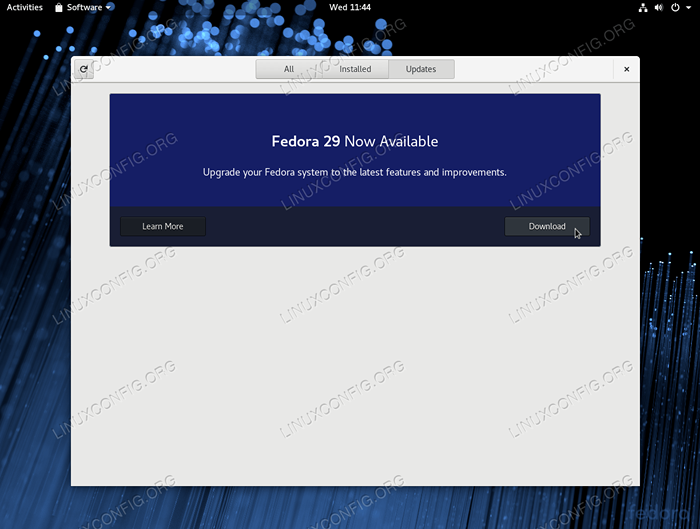 Laden Sie neue Fedora 29 Upgrade -Pakete herunter.
Laden Sie neue Fedora 29 Upgrade -Pakete herunter. - In diesem Schritt nichts zu tun. Lehnen Sie sich einfach zurück und warten Sie.
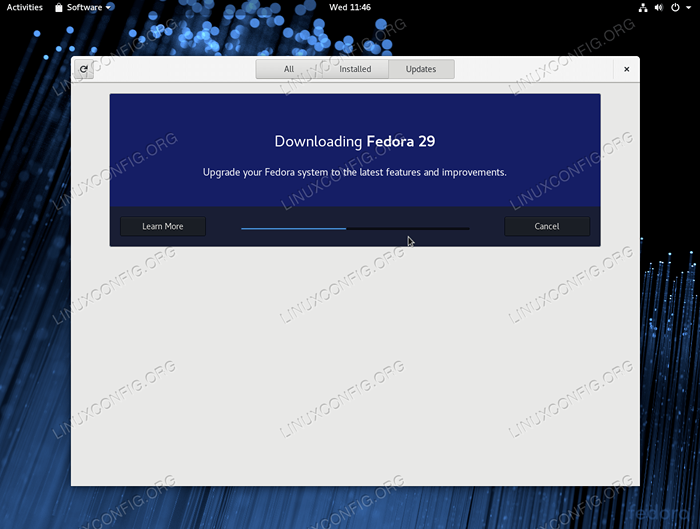 Herunterladen Fedora 29.
Herunterladen Fedora 29. - Klicken
InstallierenTaste zur Installation von Fedora 29 Paketen.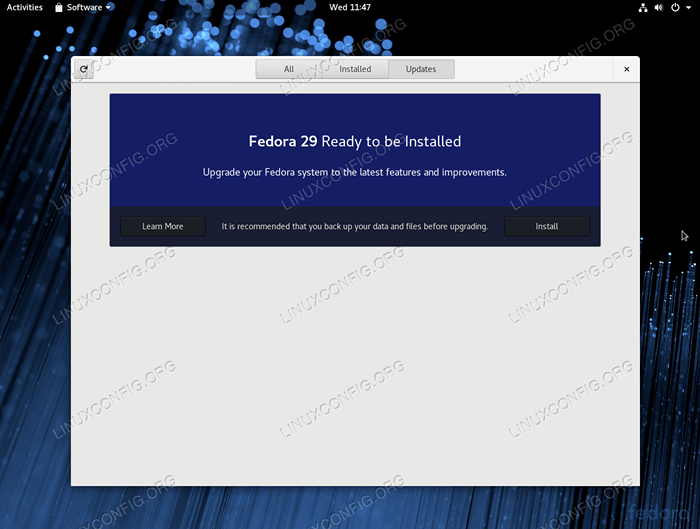 Starten Sie Fedora 29 Upgrade.
Starten Sie Fedora 29 Upgrade. - Geben Sie das administrative Passwort für Ihre ein
sudoBenutzer.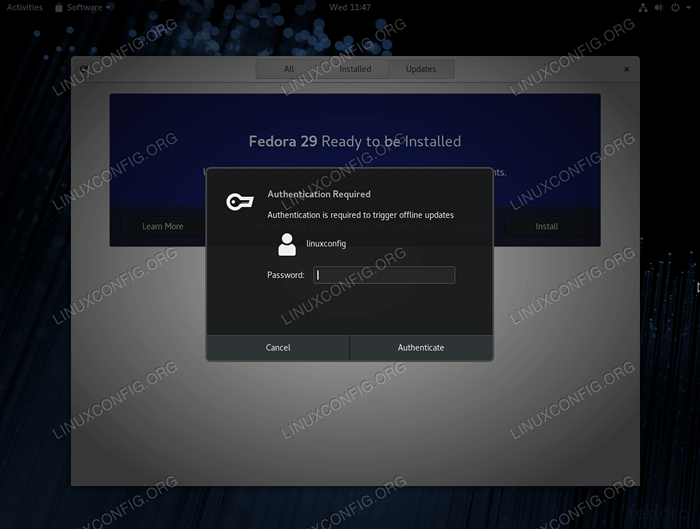 Geben Sie das Administratorkennwort ein.
Geben Sie das Administratorkennwort ein. - Klicken
Neu starten und installieren. Das System wird das tatsächliche Fedora -Upgrade neu starten und durchführen.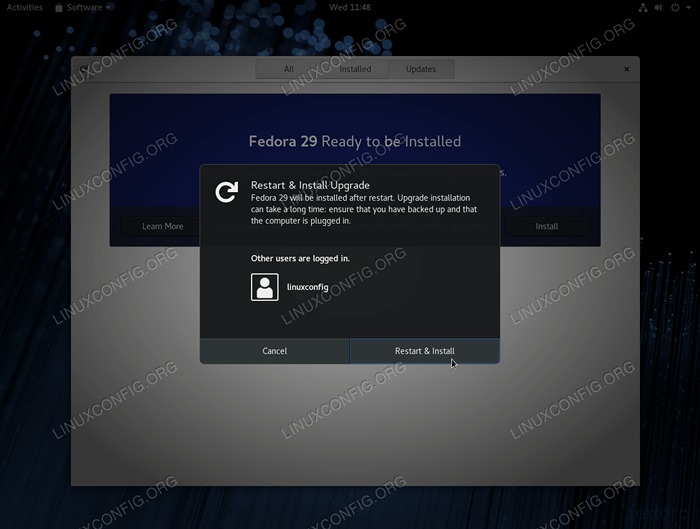 Neu starten und installieren.
Neu starten und installieren. - Warten Sie, bis der Upgrade -Prozess abgeschlossen ist. Das System wird automatisch in die aktualisierte Fedora 29 Workstation gestartet.
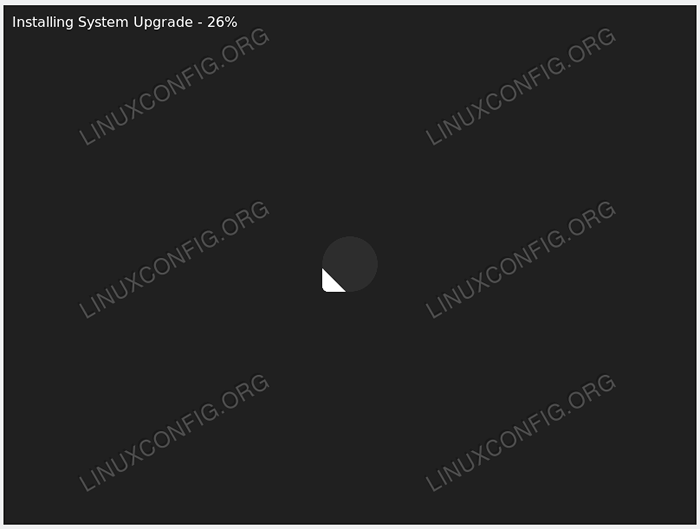 Installieren von Systemen Upgrade.
Installieren von Systemen Upgrade. - Melden Sie sich bei neu verbessertem Fedora 29 an.
So upgrade auf Fedora 29 über die Befehlszeile Schritt für Schritt Anweisungen auf
Befolgen Sie die folgenden Schritte, falls Sie das Befehlslinien -Upgrade bevorzugen.
- Aktualisieren Sie Ihr aktuelles Fedora 28 -System vollständig:
$ sudo DNF Upgrade -Refresh
- Falls Sie Bedenken hinsichtlich des kostenlosen Speicherplatzes haben, entfernen Sie optional alle zwischengespeicherten Pakete, um einen zusätzlichen Speicherplatz auszuschöpfen:
$ sudo dnf reinigen alle
- Installieren
DNF-Plugin-System-UpgradeUm das Fedora -Upgrade mit dem ein Upgrade zu ermöglichenDNFBefehlszeilenwerkzeug:$ sudo dnf Installation DNF-Plugin-System-Upgrade
- Laden Sie die Fedora 29 -Pakete herunter und aktualisieren Sie sie:
$ sudo dnf system-upgrade download-refresh-releasever = 29
Unten finden Sie eine Ausgabe eines erfolgreichen Fedora 28 bis 29 Download:
Bevor Sie fortfahren, stellen Sie sicher, dass Ihr System durch Ausführen von "DNF -Refresh -Upgrade" vollständig aktualisiert wird. Möchten Sie fortfahren [y/n]: y Transaktionszusammenfassung ====================================================== ====================================================== ============= Installieren Sie 63 Pakete upgraden 1521 Pakete Downgrade 69 Pakete Gesamtdownload Größe: 1.5 G DNF lädt Pakete nur herunter, installieren GPG -Tasten und überprüfen die Transaktion. Ist das in Ordnung [y/n]: vollständig! Download abgeschlossen! Verwenden Sie "DNF System-Upgrade-Neustart", um das Upgrade zu starten. Um zwischengespeicherte Metadaten und Transaktionen zu entfernen, verwenden Sie "DNF System-Upgrade Clean". Die heruntergeladenen Pakete wurden bis zur nächsten erfolgreichen Transaktion in Cache gespeichert. Sie können zwischengespeicherte Pakete entfernen, indem Sie "DNF -saubere Pakete" ausführen.
- Führen Sie das tatsächliche Fedora 28 mit dem Upgrade von Fedora 29 durch:
$ sudo DNF System-Upgrade-Neustart
- Sobald das Upgrade abgeschlossen ist, sollte das System automatisch in die neu aktualisierte Fedora 29 Workstation neu gestartet werden.
Verwandte Linux -Tutorials:
- Dinge zu installieren auf Ubuntu 20.04
- Installieren Sie Arch Linux in VMware Workstation
- Dinge zu tun nach der Installation Ubuntu 20.04 fokale Fossa Linux
- Dinge zu tun nach der Installation Ubuntu 22.04 Jammy Quallen…
- Linux -Befehle: Top 20 wichtigste Befehle, die Sie benötigen, um…
- Linux -Download
- Grundlegende Linux -Befehle
- So verwenden Sie ADB Android Debugg Bridge, um Ihr Android zu verwalten…
- Ubuntu 20.04 Leitfaden
- So aktualisieren Sie Firefox unter Linux
- « So installieren Sie Ubuntu 18.04 auf Windows 10
- So installieren Sie Nvidia Cuda Toolkit unter Fedora 29 Linux »

